阵列联想万全T168服务器板载Sataraid系统设置图解
联想万全T168服务器板载Sata raid系统设置
一、 RAID信息显示
系统启动时 SATA RAID BIOS初始化后在屏幕上显示适配器的BIOS版本和磁盘阵列状态和当前的磁盘阵列配置。其中阵列状态“status”中包括了两种可能出现的情形正常状态(Optimal)、脱机状态(Degrade)。
、正常状态(Optimal)
出现这一状态时表明硬盘阵列工作正常。
、脱机状态(Degrade)
表明镜像阵列中有一个以上的硬盘出错或断开。当硬盘阵列为脱机状态(Degrade)时用户必须替换出错硬盘然后rebui ld从备份文件中恢复数据。
3、损坏状态Dead
表明阵列损坏并且不能通过rebui ld恢复用户需重新创建阵列。
二、运行SATARAID BIOS设置程序
在主板POST的过程中 当出现“Press forAdaptec RAID Configuration Uti l ity ”提示时同时按下键和键就能进入SATA RAID控制器的BIOS设置界面此时用户可根据菜单提示进行RAID配置或其它操作。
三、菜单操作说明
当设置菜单时系统提供了一些基本的操作方法方向键用来高亮选择 [Enter]键用于选中一个选项 [ESC]键用来中断或退出当前菜单。
进入BIOS设置界面后显示如下配置窗口界面
图1-1
Array Configuration Uti l ity创建删除初始化Raid主菜单
Disk Uti l ities硬盘信息显示及硬盘格式化等操作。
四、设置Array Configuration Uti l ity主菜单
按<↑↓>键选择“Array Configuration Uti l ity” 回车进入。 出现RAID阵列配置界面如下图所示
图1-2
“Manage Arrays”对已经创建的RAID阵列进行查看删除等操作 “Create Array”创建RAID阵列 “Add/Delete Hotspare”添加或删除冗余硬盘 “initial ize Drives”初始化硬盘。
1 、创建RAI D阵列
第一步开机后根据屏幕提示按进入配置窗口界面。
第二步选择“Array Configuration Uti l ity” 回车进入RAID阵列配置界面。
第三步初始化硬盘
注意第一次创建RAID阵列时应将所有的硬盘初始化。
用<↑↓>键将高亮度条移至“Initial ize Drives”回车进入。出现选择硬盘界面用空格键或键依次选中所要进行初始化的硬盘这时可以在“SelectedDrives”框里看到所有要初始化的硬盘 回车出现警告信息键入“”后开始硬盘的初始化。
图1-3
第四步用<↑↓>键将高亮度条移至“Create Array” 回车进入 出现选择硬盘界面。 见图1-2用空格键依次选择所要进行创建RAID阵列的硬盘这时可以在“Selected Drives”框里看到所有要创建RA I D阵列的硬盘确认后回车出现创建RA I D阵列的界面。 见图1-3
图1-4
1 、 “Array Type”选择所要创建RAID阵列的级别 T100/T400 1030系统板载SATA RAID支持两种RAID级别 RAID0 RAID1 。
2 、 “Array Label”可以为所创建的RAI D阵列输入一个名称。
3 、 “Array Size”显示阵列的大小以及RAID阵列容量的单位默认为GB。
4 、 “Stripe Size”选择条带大小可选择的条带大小为 16KB 32KB 64KB。其中64KB为默认值对大多数应用环境能提供最好的性能。此项设置仅对RAID 0有效。
5 、在“Create RAID via”针对RAID0以及RAID1有如下选项
RA I D 0a No Init此项针对两块新硬盘或者硬盘中的数据不再需要的情况下b M igrate迁移如果系统中已经有一块硬盘这时添加一块硬盘并配置RAID0需要选择这项。这样可以保证原有的数据不被破坏掉。
RAID 1a Bui ld创建阵列选择这项后系统会提示“Select Source Drive”通
过<↑↓>键选择源盘后另外一块硬盘即为目标盘。回车后系统提示是否继续选择YES后继续 出现阵列bui ld界面建议用户等系统做完bui ld后再进行下一步操作。b Clear初始化阵列此操作会将硬盘上所有数据写零。阵列必须等Clear任务完成后才能使用。c Quick Init快速初始化只对写入的数据作保护。这项功能需要在操作系统下使用管理软件进行校验工作 以保证。
6 、此时亮度条移至[DONE] 回车开始RAID阵列创建。
2、删除RAI D阵列
警告删除RAID阵列会造成阵列中所有数据被清除。
第一步开机后根据屏幕提示按进入配置窗口界面。
第二步选择“Array Configuration Uti l i ty” 回车进入RAID阵列配置界面。
第三步选择“Manage Arrays”回车出现“List of Arrays”按下<Del>键出现“Array properties”对话框选择“Delete” 回车出现警告信息对话框键入“”后阵列即被删除。
3、 RA I D阵列的重建
如果RAID阵列出现问题系统启动时RAID状态显示Degrade。可以通过手动选择重建RAID阵列。
第一步开机后根据屏幕提示按进入配置窗口界面。
第二步选择“Array Configuration Uti l i ty” 回车进入RAID阵列配置界面。
第三步选择“Manage Arrays”回车出现“List of Arrays”按下<CTRL&NBSP;+&NBSP;R>键这时系统会进行阵列重建。
注失效硬盘颜色显示变暗。
五、 DISK Uti l ity主菜单
移动<↑↓>键选中硬盘回车可以对硬盘进行如下操作 Format Disk,对硬盘进行格式化Verify Disk Media,扫描整个硬盘发现硬盘错误并修复
- 阵列联想万全T168服务器板载Sataraid系统设置图解相关文档
- "序号","申报单位","产品名称","企业及产品简介"
- 服务联想万全服务器
- 土木联想万全R680G7服务器8G内存
- 联想万全服务器联想万全服务器T100 G10(奔腾 E5300),可以作为办公电脑使用吗?
- 联想万全服务器单位的联想万全服务器可以加普通硬盘吗
- 联想万全服务器联想服务器(万全)
注册做什么96%可以干啥,常用的7个常用的国内国外域名注册服务商_云服务器可以干什么
日前,国内知名主机服务商阿里云与国外资深服务器面板Plesk强强联合,推出 阿里云域名注册与备案、服务器ECS购买与登录使用 前言云服务器(Elastic 只需要确定cpu内存与带宽基本上就可以了,对于新手用户来说,我们在购买阿里云服务申请服务器与域名许多云服务商的云服务器配置是弹性的 三周学会小程序第三讲:服务 不过这个国外服务器有点慢,可以考虑国内的ngrokcc。 ngrokcc...

tmhhost:全场VPS低至6.4折,香港BGP200M日本软银美国cn2 gia 200G高防美国三网cn2 gia韩国CN2
tmhhost放出了2021年的端午佳节+618年中大促的优惠活动:日本软银、洛杉矶200G高防cn2 gia、洛杉矶三网cn2 gia、香港200M直连BGP、韩国cn2,全都是高端优化线路,所有这些VPS直接8折,部分已经做了季付8折然后再在此基础上继续8折(也就是6.4折)。 官方网站:https://www.tmhhost.com 香港BGP线路VPS ,200M带宽 200M带...
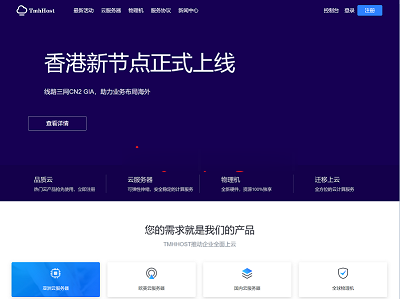
ZJI:520元/月香港服务器-2*E5-2630L/32GB/480G SSD/30M带宽/2IP
ZJI发布了一款7月份特别促销独立服务器:香港邦联四型,提供65折优惠码,限量30台(每用户限购1台),优惠后每月520元起。ZJI是原来Wordpress圈知名主机商家:维翔主机,成立于2011年,2018年9月启用新域名ZJI,提供中国香港、台湾、日本、美国独立服务器(自营/数据中心直营)租用及VDS、虚拟主机空间、域名注册等业务。下面列出这款服务器的配置信息。香港邦联四型CPU:2*E5-2...
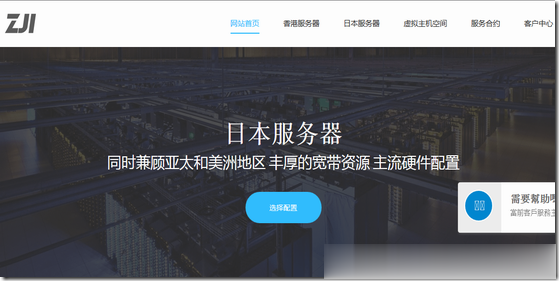
-
insomniac英文歌中有一句歌词是这样的:“here tonight”,谁知道这首歌曲叫什么名?巨星prince去世作者为什么把伏尔泰的逝世说成是巨星陨落月神谭有没有什么好看的小说?拒绝言情小说!百度关键词分析关键词怎么分析?sss17.com一玩棋牌吧(www.17wqp.com)怎么样?www.kanav001.com跪求下载[GJOS-024] 由愛可奈 [Kana Yume] 現役女子高生グラビア种子的网址谁有百度指数词百度指数是指,词不管通过什么样的搜索引擎进行搜索,都会被算成百度指数吗?ip查询器怎么样查看自己电脑上的IP地址www.bbb551.com100bbb网站怎样上不去了sesehu.comwww.hu338.com 怎么看不到啊